
Membuka presentasi Keynote di iPhone
Anda dapat membuka presentasi Keynote yang disimpan di iPhone Anda, di iCloud Drive, di server yang terhubung, di penyedia penyimpanan pihak ketiga lain, dan di perangkat penyimpanan eksternal yang tersambung ke iPhone Anda. Anda dapat membuka dan mengedit presentasi Microsoft PowerPoint (file dengan ekstensi nama file .pptx atau .ppt) di Keynote, kemudian menyimpannya sebagai presentasi Keynote atau PowerPoint.
Catatan: Presentasi yang disimpan di iCloud Drive akan diunduh secara otomatis ke perangkat saat Anda membukanya.
Membuka presentasi yang sudah ada di Keynote
Buka Keynote, dan jika sebuah presentasi telah terbuka, ketuk Presentasi atau
 di pojok kiri atas untuk melihat semua presentasi Anda.
di pojok kiri atas untuk melihat semua presentasi Anda.Ketuk gambar mini untuk membuka presentasi.
Jika Anda tidak melihat presentasi yang ingin dibuka, coba cari, atau ketuk Telusuri atau Terbaru di bagian bawah layar. Lihat Menemukan presentasi Keynote di iPhone.
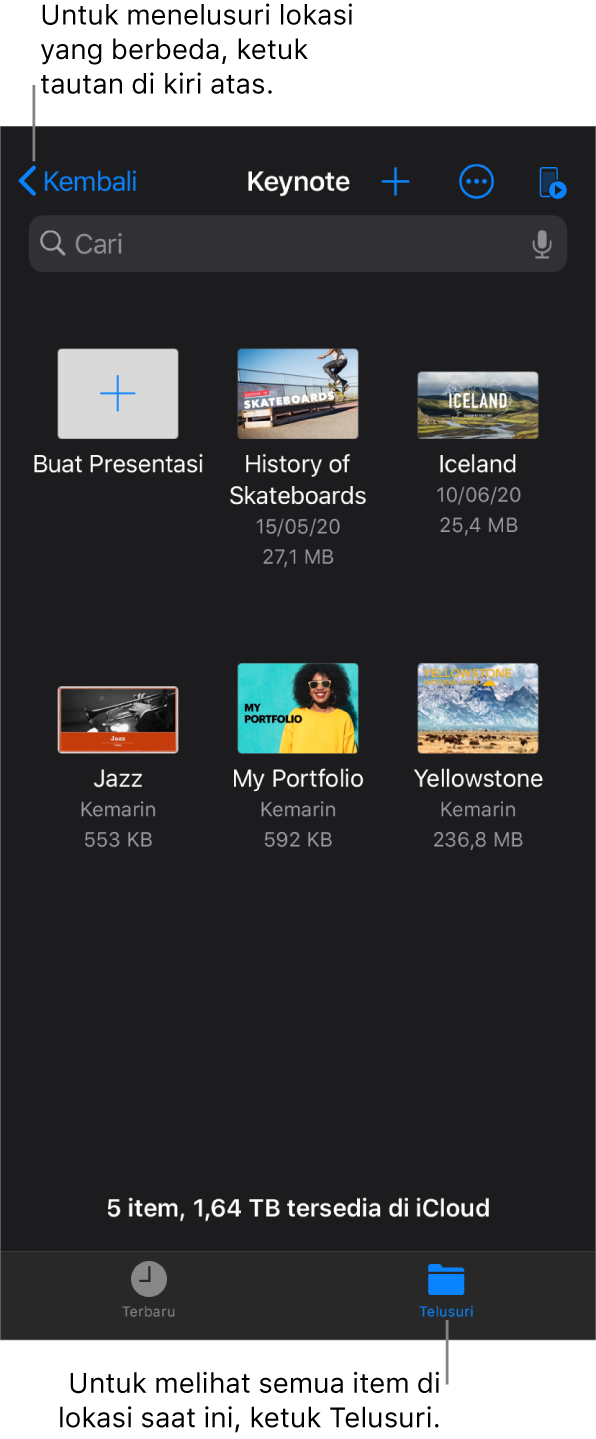
Untuk melakukan perubahan ke presentasi, ketuk
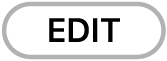 di bagian atas layar.
di bagian atas layar.Secara default, presentasi yang Anda terima dari orang lain diatur ke tampilan membaca. Anda dapat berinteraksi dengan teks dan objek di presentasi, tetapi untuk melakukan perubahan apa pun, Anda harus beralih ke tampilan pengeditan. Jika Anda tidak melihat
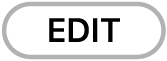 di bagian atas layar, maka presentasi sudah berada dalam tampilan pengeditan. Untuk informasi lainnya, lihat Mencegah pengeditan yang tidak disengaja di Keynote di iPhone.
di bagian atas layar, maka presentasi sudah berada dalam tampilan pengeditan. Untuk informasi lainnya, lihat Mencegah pengeditan yang tidak disengaja di Keynote di iPhone.
Saat Anda membuka presentasi Keynote yang menggunakan font yang tidak Anda miliki, pemberitahuan font hilang akan muncul secara singkat di bagian atas slide. Jika Anda ingin melihat font yang hilang dan font yang digunakan sebagai pengganti, ketuk Tampilkan. Untuk mengganti font tersebut secara permanen di presentasi ini, ketuk Selesaikan Peringatan Font, lalu ketuk Selesaikan.
Catatan: Beberapa tema tidak diunduh ke perangkat Anda hingga Anda memilihnya atau membuka presentasi yang menggunakan tema tersebut. Jika koneksi Anda lambat atau Anda tidak terhubung ke internet saat hal ini terjadi, gambar placeholder dan latar belakang slide di presentasi mungkin muncul dalam resolusi yang lebih rendah hingga Anda online lagi atau tema selesai diunduh.